Как увеличить скорость загрузки страниц в Google Chrome

© AntonioGuillem/iStock
Медленная загрузка веб-страниц – это одна из самых раздражающих вещей во время работы за компьютером. Обычно мы виним во всем провайдеров и низкую скорость соединения, но на самом деле причина может скрываться в вашем браузере. Специализированное издание Fossbytes поделилось несколькими лайфхаками, с помощью которых можно ускорить работу Google Chrome.
1. Экспериментальные настройки
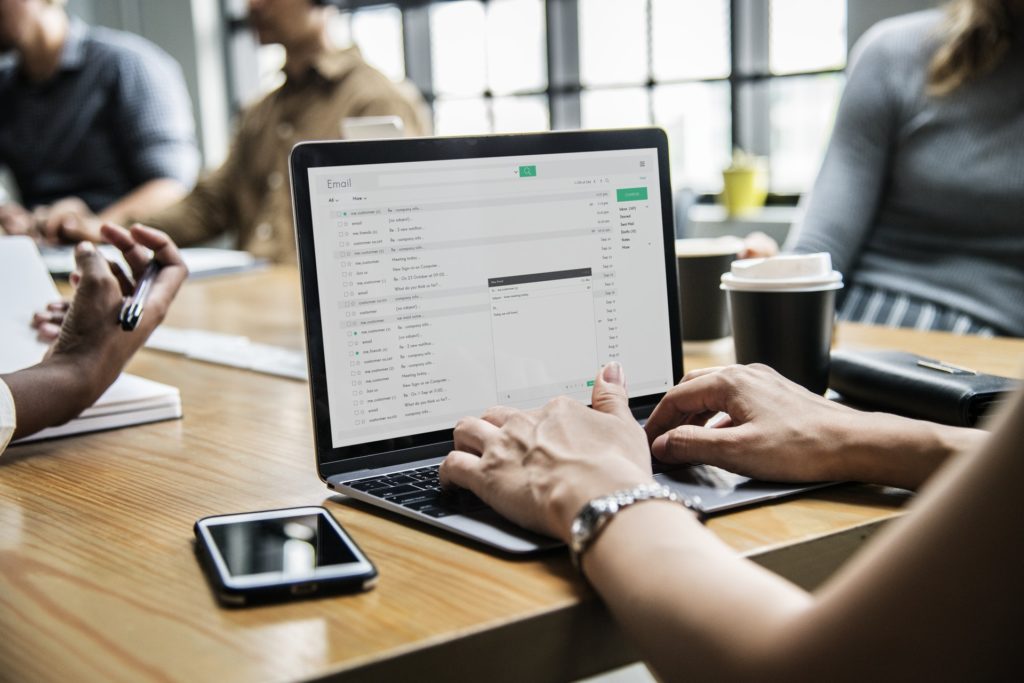
В браузере Google Chrome есть целый раздел с экспериментальными настройками. Чтобы попасть в него, просто откройте новую кладку и перейдите по адресу «chrome://flags/». Затем выполните следующие действия:
- Найдите пункт «Maximum tiles for interest area» и поменяйте его значение на «512».
- Найдите пункт «Number of Raster threads» и выберите «4».
- Найдите пункт «Enable fast tab/window close» и установите статус «Enable».
- Найдите пункт «Touch Events» и выберите «Enable» или «Automatic».
Далее нажмите «Relaunch Now». Браузер перезагрузится и применит новые настройки. Для удобства поиска пунктов в длинном списке рекомендуем воспользоваться комбинацией «Ctrl+F». Учтите, что этот раздел меняется практически ежедневно, поэтому очень вероятно, что некоторые настройки окажутся недоступными для вас. Также экспериментальные настройки могут отличаться в разных регионах.
2. Предварительная загрузка ссылок

Google Chrome умеет прогнозировать ваши действия. Например, если на странице есть ссылка, по которой вы можете перейти, то браузер может загрузить ее предварительно в фоновом режиме. Активировать эту функцию очень просто:
- Зайдите в «Настройки», а затем выберите «Дополнительные».
- Активируйте пункт «Использовать подсказки для ускорения загрузки страниц».
Этот лайфхак можно использовать и в мобильной версии браузера. Делается это точно таким же способом.
3. Использование расширений

Некоторые расширение действительно способны разогнать ваш браузер. Вот лучшие из них:
- The Great Suspender. Не секрет, что Google Chrome использует слишком много оперативной памяти. Решить эту проблему можно с помощью этого расширения. Оно замораживает неиспользование вкладки, за счет чего вы получаете существенный прирост производительности. Особенно это заметно на слабых машинах.
- Better Browse. Это расширение автоматически оптимизирует работу браузера, используя множество различных настроек (в том числе и те, что описаны выше). Производительность браузера возрастает примерно на 15%.
4. Удаление «мусора»

Вот еще несколько эффективных способов ускорить работу Google Chrome. Эти 3 простые действия стоит выполнять регулярно, поскольку накопившийся «мусор» превращает ваш браузер в улитку.
- Перейдите по адресу «chrome://plugins/» и удалите все ненужные плагины. К сожалению, в последней версии браузера эту возможность убрали.
- Перейдите по адресу «chrome://extensions/» и удалите неиспользуемые расширения.
- Перейдите по адресу «chrome://settings/clearBrowserData/» и удалите историю. Файлы cookie можете оставить.
Читайте также Как анонимно находиться онлайн